WIN7下安装office提示错误代码1719如何解决?office软件作为大家最常用的办公软件之一,电脑里是不能少它的。如今的XP系统“退休”,不少网友们就更换了win7操作系统但是却发现无法正常安装office软件,总是在安装后出现错误代码1719,既然这个问题困扰了许多的朋友,那么小编就应当来为大家解决这个错误代码的措施吧,还原大家那个熟悉的offce软件。一起看看下面的解决方法吧。
WIN7下安装office提示错误代码1719的解决方法:
1.同时按下win+r打开电脑的运行窗口,在搜索框中输入services.msc并单击回车,之后电脑便会弹出服务窗口。
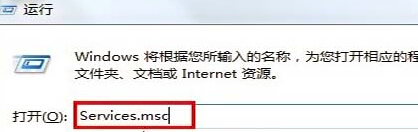
2.在服务窗口中,我们在右侧的窗口中找到windows installer选项并邮件点击,进行设置,或者直接双击也是可以的。
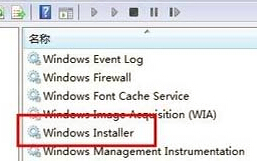
3.在设置窗口中,咱们将该服务的状态更改为启动,然后确定退出设置窗口即可。
不过设置还没有结束哦,接下来,咱们进入路径C:WindowsSystem32,找到其中的CMD文件,右键点击该文件,选择以管理员身份运行,在弹出来的窗口中,咱们输入regsvr32 msi.dll并单击回车,之后便会出现成功的提示。这样,咱们的操作就算是完成了。
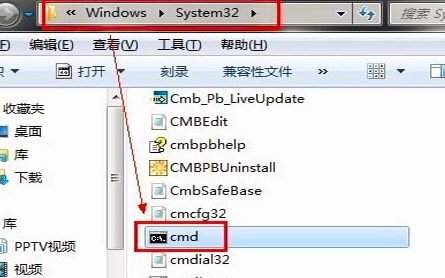
不过最后,大家不要忘记重启一下电脑哦。
相关阅读
热门教程
最新教程